방법: 레이크 데이터베이스 복제
이 문서에서는 데이터베이스 디자이너를 사용하여 Azure Synapse Analytics에서 기존 레이크 데이터베이스를 복제하는 방법을 알아봅니다. 데이터베이스 디자이너를 사용하면 코드를 작성하지 않고도 데이터베이스를 쉽게 만들고 배포할 수 있습니다.
필수 조건
- 레이크 데이터베이스를 만들려면 Synapse 작업 영역에서 Synapse 관리자 또는 Synapse 기여자 권한이 필요합니다.
데이터베이스 복제
Azure Synapse Analytics 작업 영역 홈 허브에서 왼쪽에 있는 데이터 탭을 선택합니다. 데이터 탭이 열립니다. 작업 영역에 이미 있는 데이터베이스 목록이 표시됩니다.
데이터베이스 섹션 위로 마우스를 가져가 복제할 데이터베이스 옆에 있는 줄임표 ...를 선택한 다음 복제를 선택합니다.
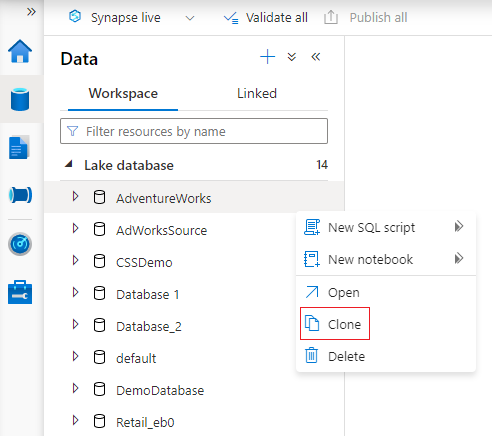
캔버스에 로드된 선택한 데이터베이스의 복사본과 함께 데이터베이스 디자이너 탭이 열립니다.
데이터베이스 디자이너는 기본적으로 속성 창을 엽니다. 이 복제된 레이크 데이터베이스에 대한 세부 정보를 업데이트합니다.
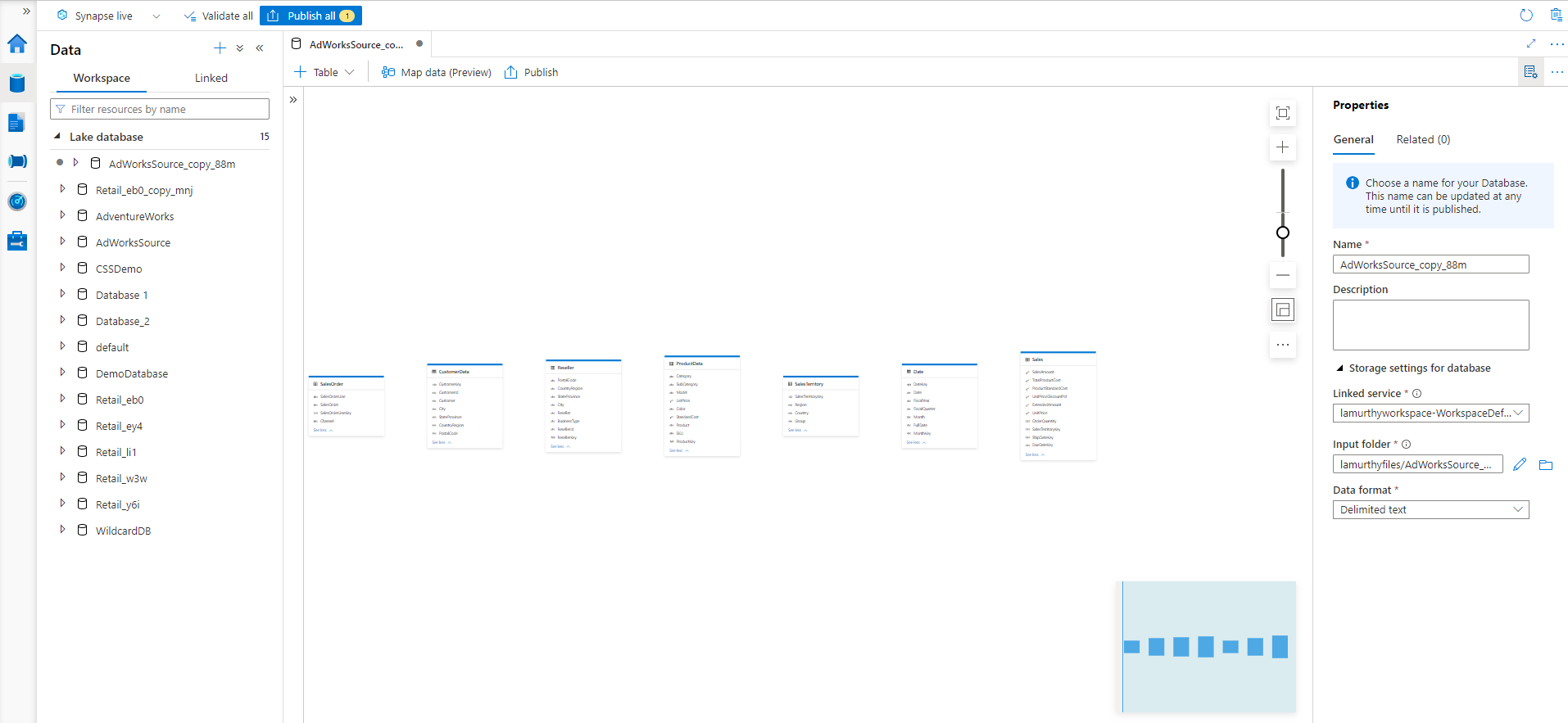
- 이름 이 데이터베이스의 새 이름을 제공합니다. 레이크 데이터베이스가 게시되면 이 이름을 변경할 수 없습니다.
- 설명 데이터베이스에 설명을 제공합니다(선택 사항).
- 데이터베이스의 스토리지 설정 데이터베이스의 테이블에 대한 기본 스토리지 정보를 제공합니다. 기본 설정은 테이블 자체에서 재정의되지 않는 한 데이터베이스의 각 테이블에 적용됩니다.
- 연결된 서비스 Azure Data Lake Storage에 데이터를 저장하는 데 사용되는 기본 연결된 서비스를 제공합니다. Synapse 작업 영역과 연결된 기본 연결된 서비스가 표시되지만 연결된 서비스를 원하는 ADLS 스토리지 계정으로 변경할 수 있습니다.
- 입력 폴더 파일 브라우저를 사용하거나 연필 아이콘으로 경로를 수동으로 편집하여 연결된 서비스 내의 기본 컨테이너 및 폴더 경로를 설정합니다.
- 데이터 서식 데이터 서식을 선택합니다. Azure Synapse의 레이크 데이터베이스는 데이터의 스토리지 형식으로 parquet 및 구분된 텍스트를 지원합니다.
+ 테이블 단추를 선택하여 이 복제된 데이터베이스에 테이블을 추가할 수 있습니다. 자세한 내용은 레이크 데이터베이스 수정을 참조하세요.
복제된 데이터베이스에 대한 모든 변경 내용을 완료했으면 이제 게시할 차례입니다. Synapse 작업 영역과 Git 통합을 사용하는 경우 변경 내용을 커밋하고 협업 분기에 병합해야 합니다. Azure Synapse의 원본 제어에 대해 자세히 알아보기. Synapse 라이브 모드를 사용하는 경우 "게시"를 선택할 수 있습니다.
레이크 데이터베이스 내의 테이블 복제
데이터베이스 디자이너를 사용하면 데이터베이스의 모든 테이블을 복제할 수 있습니다.
레이크 데이터베이스에서 테이블을 선택하고 테이블 이름 옆에 있는 줄임표 ...를 클릭합니다.
복제를 클릭합니다.
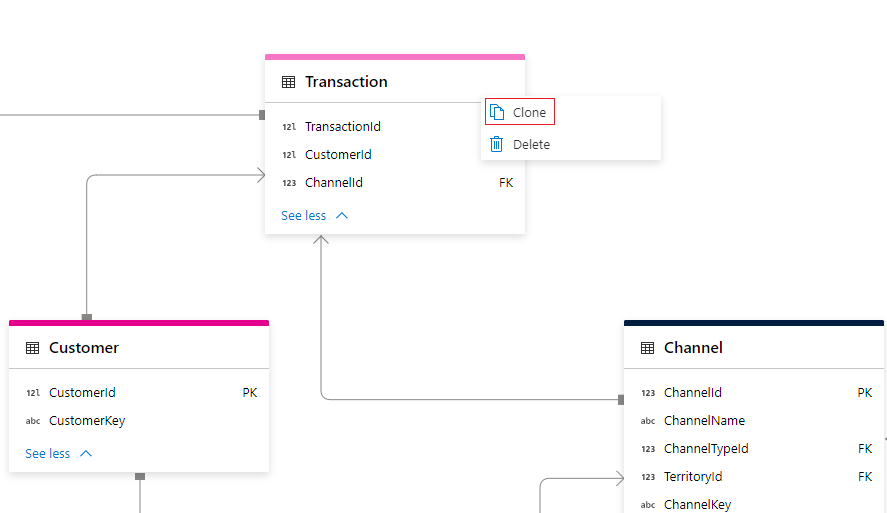
데이터베이스 디자이너는 테이블의 복사본을 만들고 기본적으로 일반 탭을 엽니다.
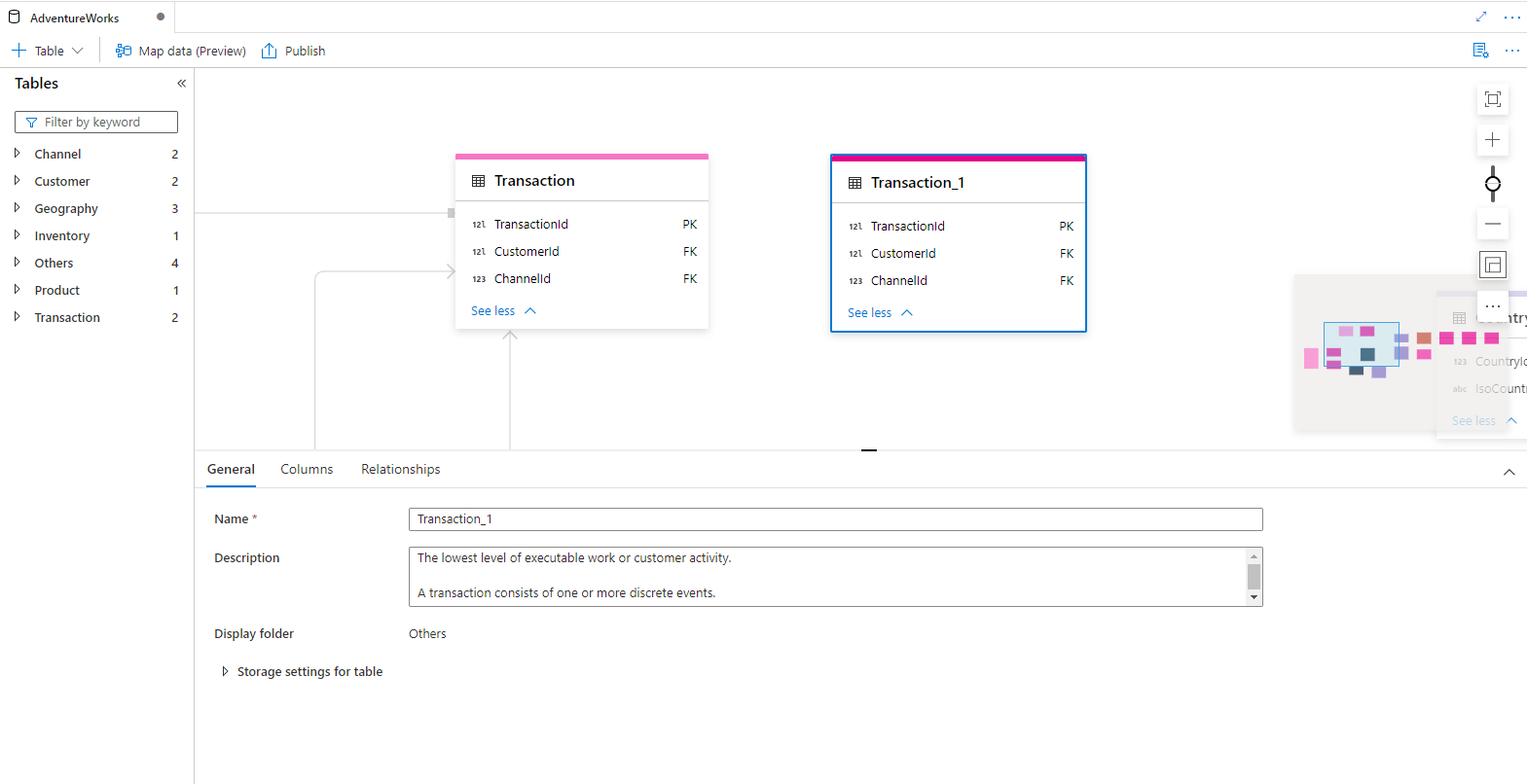
필요에 따라 이름, 설명 및 테이블의 스토리지 설정을 업데이트합니다. 자세한 내용은 레이크 데이터베이스 수정을 참조하세요.
마찬가지로 필요에 따라 열 탭과 관계 탭을 업데이트합니다.
복제된 데이터베이스에 대한 모든 변경 내용을 완료했으면 이제 게시할 차례입니다. Synapse 작업 영역과 Git 통합을 사용하는 경우 변경 내용을 커밋하고 협업 분기에 병합해야 합니다. Azure Synapse의 원본 제어에 대해 자세히 알아보기. Synapse 라이브 모드를 사용하는 경우 "게시"를 선택할 수 있습니다.
다음 단계
아래 링크를 사용하여 데이터베이스 디자이너 기능을 계속 탐색합니다.